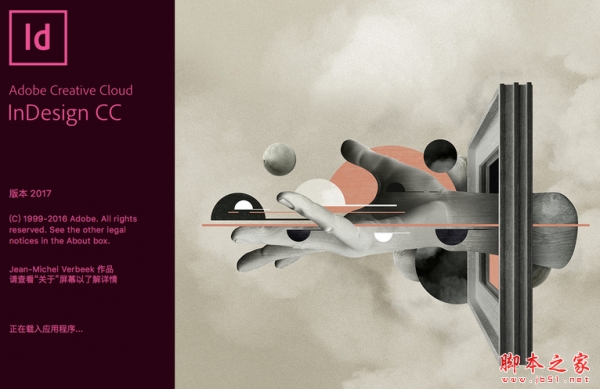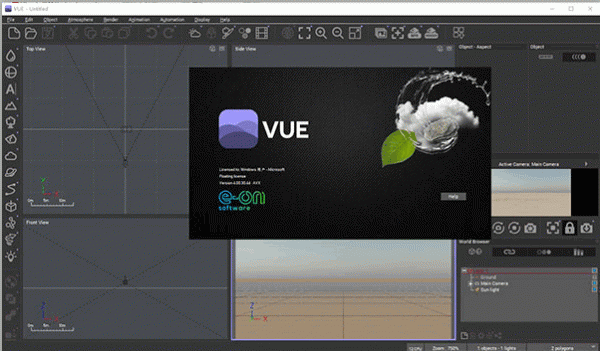InDesign导出pdf格式的文件,想要全部添加印刷标记,该怎么添加呢?下面我们就来看看详细的教程。
Adobe InDesign CC 2017 v12.0.0 中文版(附安装教程) 64位
- 类型:图像处理
- 大小:801.5MB
- 语言:简体中文
- 时间:2016-11-06

打开InDesign,新建一个文档。

在菜单栏点文件-导出,快捷键Ctrl+E。

格式选择adobe pdf格式。

在弹出的“导出adobe pdf”对话框中,选择“标记和出血”选项,勾选“所有印刷标记”,点导出按钮。

这样导出的pdf文件就要印刷标记了。

以上就是ID导出pdf文件添加印刷标记的技巧,希望大家喜欢,请继续关注脚本之家。
相关推荐:
ID2019怎么画波浪线? Indesign曲线效果的绘制方法
ID表格单元格怎么设置间距? InDesign设置单元格间距的技巧
本文由 华域联盟 原创撰写:华域联盟 » id如何导出印刷格式的pdf? ID导出pdf文件添加印刷标记的技巧
转载请保留出处和原文链接:https://www.cnhackhy.com/158375.htm